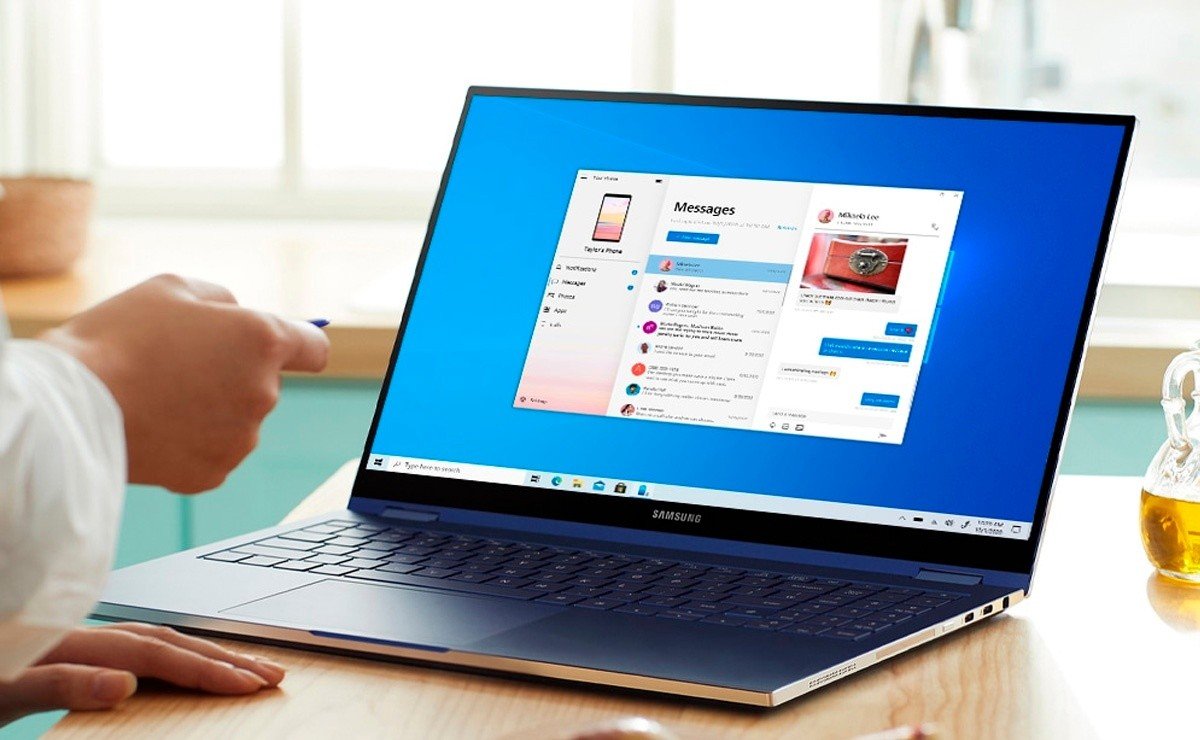
Microsoft Defender Windows 11 ga istisnolarni qanday qo’shish mumkin haqida malumot
Agar Windows 11-ning o’rnatilgan antivirusi biron bir dastur yoki o’yinni ishga tushirishga to’sqinlik qilsa, garchi siz ularni ishga tushirishingiz kerakligiga ishonchingiz komil bo’lsa ham, himoyani butunlay o’chirib qo’yishingiz shart emas, istisnolar qatoriga tegishli fayl yoki papkalarni qo’shish kifoya.
Ushbu bosqichma-bosqich ko’rsatmalar Windows 11 Defender-ga Windows 11 istisnolarini qanday qo’shish haqida batafsil ma’lumot beradi yoki Microsoft himoyachisi (ilgari Windows Defender).
Windows Xavfsizlik sozlamalarida Windows Defender 11 ga istisnolar qo’shing
Windows 11 da Microsoft Defender-ga istisnolar qo’shish uchun quyidagi amallarni bajaring:
- Windows Xavfsizlik oynasiga o’ting. Buni amalga oshirish uchun siz bildirishnoma maydonidagi Himoyachi belgisidan foydalanishingiz yoki Sozlamalar — Maxfiylik va xavfsizlik — Windows xavfsizligi — Windows xavfsizligi xizmatiga o’tishingiz mumkin.
- «Virus va tahdidlardan himoya qilish» bo’limiga o’ting va «Virus va tahdidlardan himoyalanish sozlamalari» ostida «Sozlamalarni boshqarish» tugmasini bosing.
- Oynaning pastki qismiga o’ting va «Istisnolarni qo’shish yoki olib tashlash» tugmasini bosing.
- «Istisno qo’shish» tugmasini bosing va variantlardan birini tanlang: «Fayl», «Papka», «Fayl turi» yoki «Jarayon». Umuman olganda, o’yinlar va dasturlar uchun (agar ular Windows Defender tomonidan bloklangan bo’lsa) dastur bilan papkani istisnolarga qo’shish mantiqan.
- Istisnolarga qo’shiladigan elementga yo’lni belgilang.
Hammasi shu — tanlangan element istisnolar ro’yxatida paydo bo’ladi, Windows Defender uning bajarilishini bloklamaydi.
Kelajakda, agar siz istisnolar ro’yxatidan dastur, o’yin yoki boshqa elementni olib tashlamoqchi bo’lsangiz, Windows xavfsizlik sozlamalarining xuddi shu bo’limiga o’ting, istisnolar ro’yxatiga ilgari qo’shilgan elementni bosing va «O’chirish» tugmasini bosing. .
Windows PowerShell-ga Microsoft Defender istisnolarini qanday qo’shish mumkin (Windows terminali)
Siz foydalanishingiz mumkin powershell buyruqlari Agar kerak bo’lsa, Windows Defender istisnolarini qo’shish uchun:
- Windows Terminal 11-ni administrator sifatida ishga tushiring: Ishga tushirish tugmasini o’ng tugmasini bosing va tegishli kontekst menyusi variantini tanlang.
- Istisnolarni qo’shish uchun Add-MpPreference buyruqlaridan foydalaning.
- Odatda istisnolarga jild qo’shish kifoya, buyruq bajariladi:
Add-MpPreference -ExclusionPath "put_k_papke"
- Element istisnolarga qo’shiladi va agar siz Windows Xavfsizlik oynasida istisno sozlamalariga o’tsangiz, u erda ham paydo bo’ladi.
Add-MpPreference buyrug’i uchun mavjud bo’lgan boshqa variantlarni Microsoft veb-saytidagi yordamda topish mumkin.
Texnologiyalar, Xavfsizlik va viruslar
Microsoft Defender Windows 11 ga istisnolarni qanday qo’shish mumkin